联想笔记本按键说明
联想笔记本电脑打数字键切换

尊敬的用户,您好!可能是您不小心开启了数字小键盘,请您按FN+NMห้องสมุดไป่ตู้K键关闭数字小键盘,应该就正常了。祝您生活愉快,谢谢!
请按[FN]+[num lk]
你的数字键锁定键(NumLK)按了一下,所以输入对应的键只会出现数字,而不能输入字母,你再按一下NumLK键就可以恢复正常。(注意:一般笔记本的NumLK是要组合点击才生效的,需要同时按住Fn和NumLK键才行)
t430按键说明书
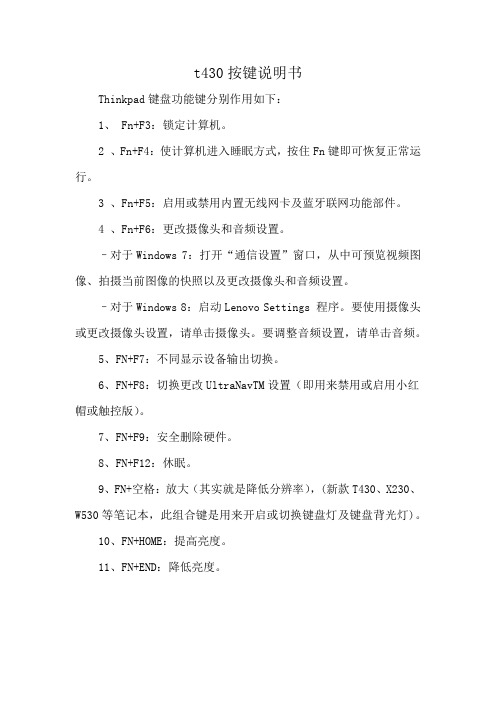
t430按键说明书
Thinkpad键盘功能键分别作用如下:
1、 Fn+F3:锁定计算机。
2 、Fn+F4:使计算机进入睡眠方式,按住Fn键即可恢复正常运行。
3 、Fn+F5:启用或禁用内置无线网卡及蓝牙联网功能部件。
4 、Fn+F6:更改摄像头和音频设置。
–对于Windows 7:打开“通信设置”窗口,从中可预览视频图像、拍摄当前图像的快照以及更改摄像头和音频设置。
–对于Windows 8:启动Lenovo Settings 程序。
要使用摄像头或更改摄像头设置,请单击摄像头。
要调整音频设置,请单击音频。
5、FN+F7:不同显示设备输出切换。
6、FN+F8:切换更改UltraNavTM设置(即用来禁用或启用小红帽或触控版)。
7、FN+F9:安全删除硬件。
8、FN+F12:休眠。
9、FN+空格:放大(其实就是降低分辨率),(新款T430、X230、W530等笔记本,此组合键是用来开启或切换键盘灯及键盘背光灯)。
10、FN+HOME:提高亮度。
11、FN+END:降低亮度。
Fn键的作用大全
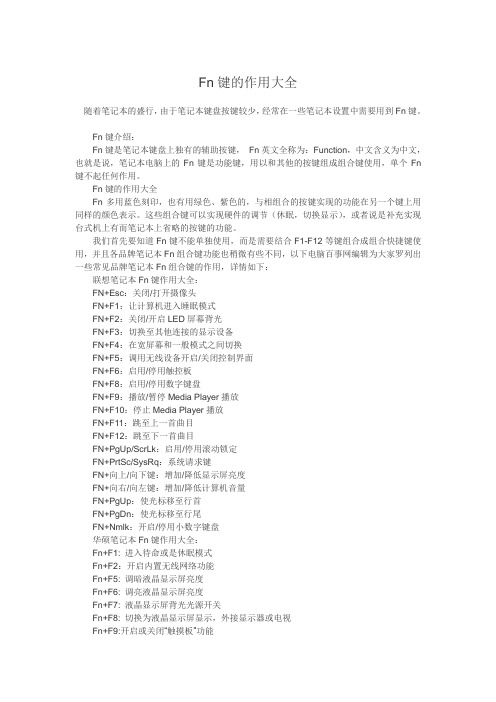
Fn键的作用大全随着笔记本的盛行,由于笔记本键盘按键较少,经常在一些笔记本设置中需要用到Fn键。
Fn键介绍:Fn键是笔记本键盘上独有的辅助按键,Fn英文全称为:Function,中文含义为中文,也就是说,笔记本电脑上的Fn键是功能键,用以和其他的按键组成组合键使用,单个Fn 键不起任何作用。
Fn键的作用大全Fn多用蓝色刻印,也有用绿色、紫色的,与相组合的按键实现的功能在另一个键上用同样的颜色表示。
这些组合键可以实现硬件的调节(休眠,切换显示),或者说是补充实现台式机上有而笔记本上省略的按键的功能。
我们首先要知道Fn键不能单独使用,而是需要结合F1-F12等键组合成组合快捷键使用,并且各品牌笔记本Fn组合键功能也稍微有些不同,以下电脑百事网编辑为大家罗列出一些常见品牌笔记本Fn组合键的作用,详情如下:联想笔记本Fn键作用大全:FN+Esc:关闭/打开摄像头FN+F1:让计算机进入睡眠模式FN+F2:关闭/开启LED屏幕背光FN+F3:切换至其他连接的显示设备FN+F4:在宽屏幕和一般模式之间切换FN+F5:调用无线设备开启/关闭控制界面FN+F6:启用/停用触控板FN+F8:启用/停用数字键盘FN+F9:播放/暂停Media Player播放FN+F10:停止Media Player播放FN+F11:跳至上一首曲目FN+F12:跳至下一首曲目FN+PgUp/ScrLk:启用/停用滚动锁定FN+PrtSc/SysRq:系统请求键FN+向上/向下键:增加/降低显示屏亮度FN+向右/向左键:增加/降低计算机音量FN+PgUp:使光标移至行首FN+PgDn:使光标移至行尾FN+Nmlk:开启/停用小数字键盘华硕笔记本Fn键作用大全:Fn+F1: 进入待命或是休眠模式Fn+F2:开启内置无线网络功能Fn+F5: 调暗液晶显示屏亮度Fn+F6: 调亮液晶显示屏亮度Fn+F7: 液晶显示屏背光光源开关Fn+F8: 切换为液晶显示屏显示,外接显示器或电视Fn+F9:开启或关闭“触摸板”功能Fn+F10: 静音开关(仅适用于Windows系统下)Fn+F11: 降低音量(仅适用于Windows系统下)Fn+F12:提高音量(仅适用于Windows系统下)Fn+Del: 开启或关闭“锁定滚动条”功能Fn+Ins: 启用内建数字键盘。
联想笔记本快捷键——Fn按键
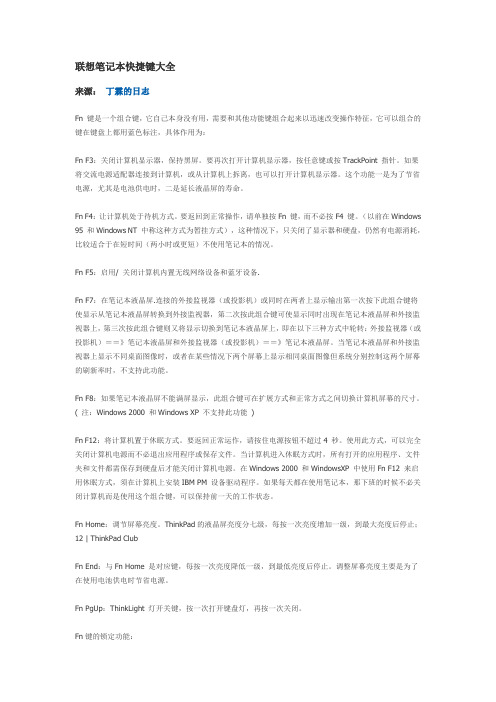
联想笔记本快捷键大全来源:丁霖的日志Fn 键是一个组合键,它自己本身没有用,需要和其他功能键组合起来以迅速改变操作特征,它可以组合的键在键盘上都用蓝色标注,具体作用为:Fn F3:关闭计算机显示器,保持黑屏。
要再次打开计算机显示器,按任意键或按TrackPoint 指针。
如果将交流电源适配器连接到计算机,或从计算机上拆离,也可以打开计算机显示器。
这个功能一是为了节省电源,尤其是电池供电时,二是延长液晶屏的寿命。
Fn F4:让计算机处于待机方式。
要返回到正常操作,请单独按Fn 键,而不必按F4 键。
(以前在Windows 95 和Windows NT 中称这种方式为暂挂方式),这种情况下,只关闭了显示器和硬盘,仍然有电源消耗,比较适合于在短时间(两小时或更短)不使用笔记本的情况。
Fn F5:启用/ 关闭计算机内置无线网络设备和蓝牙设备.Fn F7:在笔记本液晶屏.连接的外接监视器(或投影机)或同时在两者上显示输出第一次按下此组合键将使显示从笔记本液晶屏转换到外接监视器,第二次按此组合键可使显示同时出现在笔记本液晶屏和外接监视器上,第三次按此组合键则又将显示切换到笔记本液晶屏上,即在以下三种方式中轮转:外接监视器(或投影机)==》笔记本液晶屏和外接监视器(或投影机)==》笔记本液晶屏。
当笔记本液晶屏和外接监视器上显示不同桌面图像时,或者在某些情况下两个屏幕上显示相同桌面图像但系统分别控制这两个屏幕的刷新率时,不支持此功能。
Fn F8:如果笔记本液晶屏不能满屏显示,此组合键可在扩展方式和正常方式之间切换计算机屏幕的尺寸。
( 注:Windows 2000 和Windows XP 不支持此功能)Fn F12:将计算机置于休眠方式。
要返回正常运作,请按住电源按钮不超过4 秒。
使用此方式,可以完全关闭计算机电源而不必退出应用程序或保存文件。
当计算机进入休眠方式时,所有打开的应用程序、文件夹和文件都需保存到硬盘后才能关闭计算机电源。
笔记本电脑Fn按键功能图解

笔记本电脑Fn按键功能图解刚从接触笔记本电脑的朋友一般都会发现,与台式机键盘不同,笔记本键盘上原本应该是Ctrl键的位置,都增加了一个Fn按键(如下图所示)。
这个Fn按键是干什么用的呢?Fn键和Shift键一样,作为笔记本的组合键,和其他字符按键组合使用时会有强大的功能,笔记本电脑上有很多笔记本特有的使用技巧都是通过Fn组合键来实现的。
但是Fn按键可以与哪些键组合使用呢?产生什么功能呢?阿财现在为你逐一介绍!首先不同牌子的笔记本电脑的Fn组合键的键位都不相同的。
比如截图按键,联想天逸 F31可能是直接按下“PrtSc”(这个按键就是台式机键盘上“Print Screen”截屏键的缩写),而明基Joybook S73可能就要按下Fn+Insert(下标“PrtSc”)按键。
这个跟笔记本厂家一贯的键盘布局习惯有关。
幸运的是,按键布局虽然不同,但是笔记本上功能键的图示一般都是统一的,所以我们可以单单凭借图示来识别这些按键功能。
这里阿财用联想天逸 F31和明基Joybook S73的键盘为例,结合图示说明一下Fn组合功能键的用途。
大家可以对照这些图示,触类旁通,对自己笔记本的Fn组合功能键有更深入的了解。
当然,一切按键功能还要以笔记本说明书的解释为准:)笔记本的Fn功能键图示,一般以独特的颜色标注于键位的下方或者一角。
在没有按下Fn按键时候,这个按键的功能就跟其他键盘的按键功能一样。
按下Fn键不放再去按下特定的Fn功能键,就能实现开关无线网络、切换显示器、快速静音、调节屏幕亮度等笔记本独有的功能。
先介绍联想天逸 F31牌子的Fn组合键及其功能,这里Fn功能键阿财且用它们没有按下Fn键时候的原本功能来称呼,橘红色图形文字就是Fn功能键的用途标识,别的品牌笔记本可能原本按键功能不完全一致,不过请读者们认准阿财拍摄的图示就好:)Fn+Esc:图示是一个画了“禁止”符号的相机,功能是启动/关闭笔记本屏幕上方自带的摄像头功能,这个功能并不是启动摄像头软件,而是直接控制摄像头硬件在操作系统中弹出,就类似Windows的“安全删除USB存储器”的功能。
联想笔记本电脑开关在哪

联想笔记本电脑开关在哪在使用联想笔记本电脑时,大多数人都会遇到这样一个问题:联想笔记本电脑的开关在哪里?虽然这听起来似乎是一个简单的问题,但事实上,不同型号的联想笔记本电脑在设计上可能会有所不同。
在本篇文章中,我们将为您详细介绍不同型号联想笔记本电脑的开关位置,以帮助您更好地使用您的笔记本电脑。
开关位置ThinkPad系列ThinkPad X1 Carbon: ThinkPad X1 Carbon的开关通常位于机身的右侧或背面,可能会有一个切换按钮或滑动开关形式。
您可以查看设备的右侧或背面,寻找一个带有电源符号的按钮或开关。
ThinkPad T系列: 对于ThinkPad T系列笔记本电脑,通常会在机身正面的键盘区域或侧面找到电源按钮,这些按钮可能会带有不同的标识(如电源符号或LED灯)。
YOGA系列YOGA 2-in-1: YOGA系列的2合1笔记本电脑一般会在侧边或顶部标注有一个开关按钮,有些型号可能会以旋转模式的形式设计在转轴处。
YOGA Slim: YOGA Slim系列的笔记本电脑在侧边或背面通常会有一个小的按钮或滑动开关。
IdeaPad系列IdeaPad 700: IdeaPad 700系列笔记本电脑的开关一般位于机身正面键盘区域附近,可能会有一个标有电源符号的按钮。
IdeaPad Flex: IdeaPad Flex系列笔记本电脑的开关通常在侧面或背面,可能会有一个标有电源符号的按钮。
小贴士•如果无法找到笔记本电脑的开关,您可以参考联想笔记本电脑的用户手册来寻找详细信息。
•在打开或关闭笔记本电脑的时候,请确保电源适配器已连接并处于正常工作状态,以免造成数据丢失或其他问题。
希望通过本文的介绍,您能更轻松地找到您联想笔记本电脑的开关位置,并更好地使用您的设备。
祝您使用愉快!。
电脑fn功能键的大全
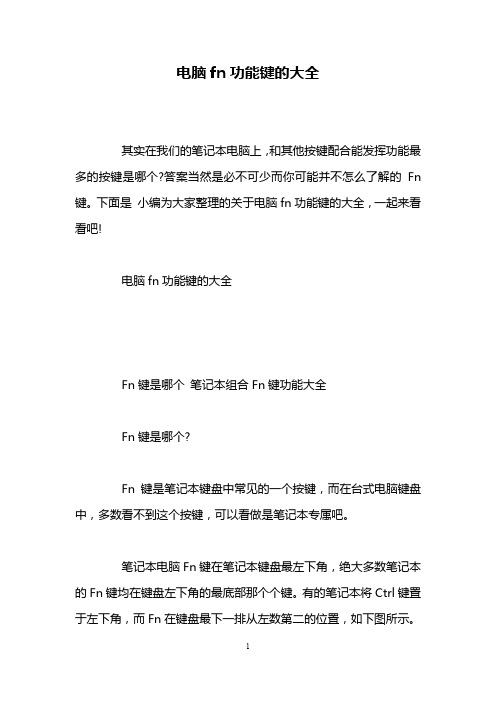
电脑fn功能键的大全其实在我们的笔记本电脑上,和其他按键配合能发挥功能最多的按键是哪个?答案当然是必不可少而你可能并不怎么了解的Fn 键。
下面是小编为大家整理的关于电脑fn功能键的大全,一起来看看吧!电脑fn功能键的大全Fn键是哪个笔记本组合Fn键功能大全Fn键是哪个?Fn键是笔记本键盘中常见的一个按键,而在台式电脑键盘中,多数看不到这个按键,可以看做是笔记本专属吧。
笔记本电脑Fn键在笔记本键盘最左下角,绝大多数笔记本的Fn键均在键盘左下角的最底部那个个键。
有的笔记本将Ctrl键置于左下角,而Fn在键盘最下一排从左数第二的位置,如下图所示。
笔记本Fn键位置Fn多用蓝色刻印,也有用黄色、绿色、紫色的,与相组合的按键实现的功能在另一个键上用同样的颜色表示。
这些组合键可以实现硬件的调节(休眠,切换显示),或者说是补充实现台式机上有而笔记本上省略的按键的功能。
Fn键的功能我们首先要知道Fn键不能单独使用,而是需要结合F1-F12等键组合成组合快捷键使用,并且各品牌笔记本Fn组合键功能也稍微有些不同,以下为大家罗列出一些常见品牌笔记本Fn组合键的作用,详情如下:一、联想笔记本Fn键功能大全:联想笔记本FN+Esc:关闭/打开摄像头FN+F1:让计算机进入睡眠模式FN+F2:关闭/开启LED屏幕背光FN+F3:切换至其他连接的显示设备FN+F4:在宽屏幕和一般模式之间切换FN+F5:调用无线设备开启/关闭控制界面FN+F6:启用/停用触控板FN+F8:启用/停用数字键盘FN+F9:播放/暂停Media Player播放FN+F10:停止Media Player播放FN+F11:跳至上一首曲目FN+F12:跳至下一首曲目FN+PgUp/ScrLk:启用/停用滚动锁定FN+PrtSc/SysRq:系统请求键FN+向上/向下键:增加/降低显示屏亮度FN+向右/向左键:增加/降低计算机音量FN+PgUp:使光标移至行首FN+PgDn:使光标移至行尾FN+Nmlk:开启/停用小数字键盘二、华硕笔记本Fn键功能大全:华硕笔记本Fn+F1: 进入待命或是休眠模式Fn+F2:开启内置无线网络功能Fn+F5: 调暗液晶显示屏亮度Fn+F6: 调亮液晶显示屏亮度Fn+F7: 液晶显示屏背光光源开关Fn+F8: 切换为液晶显示屏显示,外接显示器或电视Fn+F9:开启或关闭“触摸板”功能Fn+F10: 静音开关(仅适用于Windows系统下) Fn+F11: 降低音量(仅适用于Windows系统下) Fn+F12:提高音量(仅适用于Windows系统下) Fn+Del: 开启或关闭“锁定滚动条”功能Fn+Ins: 启用内建数字键盘。
笔记本电脑键盘FN的作用

笔记本电脑键盘FN的作用笔记本电脑键盘FN的作用FN是Function(功能)一词的简写,几乎所有的笔记本电脑都有这个FN键,它的作用就是和其他的按键组成组合键以便实现控制作用。
而笔记本电脑的独立快捷键则往往提供来快速启动应用程序或者实现特定功能,它们往往是可以由用户自定义的,但相比FN键,独立快捷键变化更多,同一品牌中的FN键往往是相同的,而快捷键则可能每一个系列都不同。
笔记本数字键盘切换不同品牌的笔记本,字母数字切换的方法也不同,下面介绍几个品牌笔记本键盘字母变数字的切换方法:IBM笔记本(IBM):按 Shift+Numlk明基笔记本(BenQ):按 Fn+NUMLOCK华硕笔记本(ASUS):按 Fn+ Ins (Num LK)TCL笔记本(Tcl):按 Fn 键+NUM LOCK海尔笔记本(Haier):按 Fn+NumLK戴尔笔记本(DELL):直接按 NumLk宏基笔记本(Acer):按Fn +F11 键联想笔记本(lenove):按 Fn+Insert三星笔记本(SamSung):按 FN 键 +F11索尼笔记本(sony):按 Fn+numLk神舟笔记本(hasee):按 Fn+NUMLOCK方正笔记本(Founder):直接按 NUMLOCK清华同方笔记本(TongFang): Fn+Ins(Num Lk)苹果笔记本:(APPLE) :按 Fn+F11 或者 SHIFT+F11惠普笔记本(HP):直接按 Num Lock 或者 Fn 键 +NUM LOCK (型号不同有所不同)东芝笔记本(Toshiba):按 Fn +F11富士通笔记本(Fujitsu):按NumLk 或者 Fn+numLk (型号不同有所不同)什么是超级本超级本与笔记本电脑的区别?Ultrabook笔记本又称超级本,是英特尔公司(Intel )为与苹果iPad,以及android平板电脑竞争,为维持现有wintel体系,提出的新一代笔记本电脑概念,旨在为用户提供低能耗,高效率的移动生活体验。
联想拯救者激活数字键盘教程
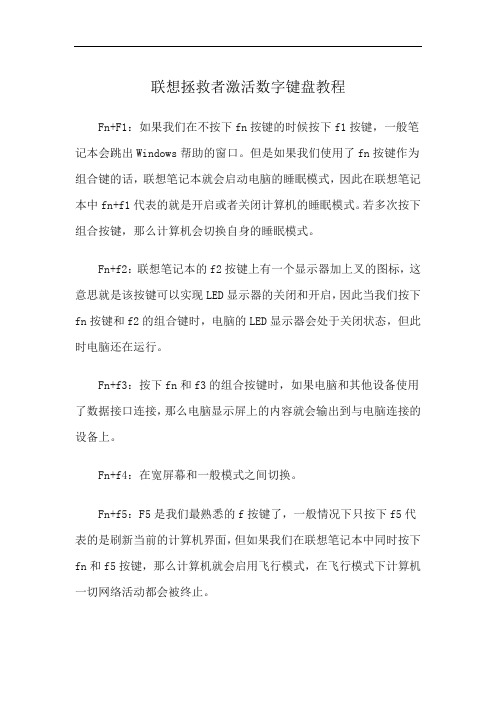
联想拯救者激活数字键盘教程Fn+F1:如果我们在不按下fn按键的时候按下f1按键,一般笔记本会跳出Windows帮助的窗口。
但是如果我们使用了fn按键作为组合键的话,联想笔记本就会启动电脑的睡眠模式,因此在联想笔记本中fn+f1代表的就是开启或者关闭计算机的睡眠模式。
若多次按下组合按键,那么计算机会切换自身的睡眠模式。
Fn+f2:联想笔记本的f2按键上有一个显示器加上叉的图标,这意思就是该按键可以实现LED显示器的关闭和开启,因此当我们按下fn按键和f2的组合键时,电脑的LED显示器会处于关闭状态,但此时电脑还在运行。
Fn+f3:按下fn和f3的组合按键时,如果电脑和其他设备使用了数据接口连接,那么电脑显示屏上的内容就会输出到与电脑连接的设备上。
Fn+f4:在宽屏幕和一般模式之间切换。
Fn+f5:F5是我们最熟悉的f按键了,一般情况下只按下f5代表的是刷新当前的计算机界面,但如果我们在联想笔记本中同时按下fn和f5按键,那么计算机就会启用飞行模式,在飞行模式下计算机一切网络活动都会被终止。
Fn+f6:每一台笔记本电脑都会在键盘下方安装一个鼠标的触控板,但打字的时候触控板往往会带来误操作的问题,为此,如果我们按下fn+f6的组合按键,那么笔记本就会关闭鼠标的触控板功能。
Fn+f9:在f9的按键上,有一个类似“齿轮”的图标,齿轮在电子设备中一般代表设置,为此,当我们按下fn和f9的组合按键的时候,计算机就会打开“设置”的功能。
在设置中我们可以针对计算机的当前状态进行修改,比如壁纸、控制面板等等。
Fn+f10:如果按下fn和f10的组合按键,笔记本电脑会自动启动搜索的功能,我们可以使用这个功能搜索计算机中的文件以及应用程序。
Fn+fN F11:跳至上一首曲目。
Fn+f12:跳至下一首曲目。
Fn+Delete/ScrLk:启用/停用滚动锁定。
Fn+Insert/NmLk:启用/停用数字键盘。
Fn+PrtSc/SysRq:系统请求键。
联想笔记本电脑键盘的功能介绍(联想笔记本电脑键盘功能介绍)
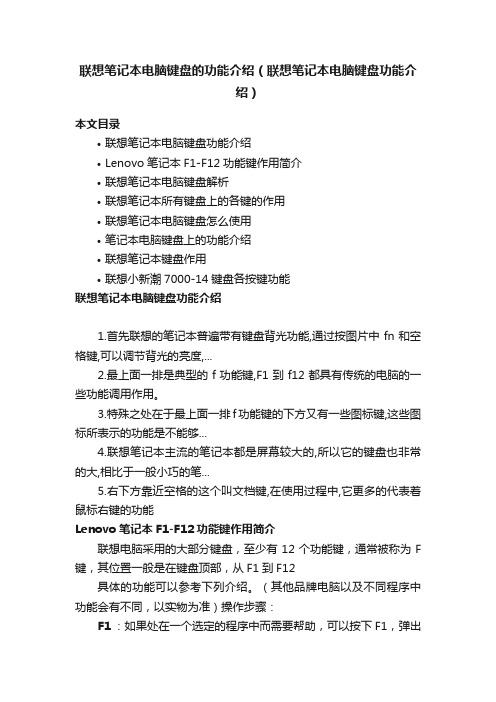
联想笔记本电脑键盘的功能介绍(联想笔记本电脑键盘功能介绍)本文目录•联想笔记本电脑键盘功能介绍•Lenovo笔记本F1-F12功能键作用简介•联想笔记本电脑键盘解析•联想笔记本所有键盘上的各键的作用•联想笔记本电脑键盘怎么使用•笔记本电脑键盘上的功能介绍•联想笔记本键盘作用•联想小新潮7000-14键盘各按键功能联想笔记本电脑键盘功能介绍1.首先联想的笔记本普遍带有键盘背光功能,通过按图片中fn和空格键,可以调节背光的亮度,...2.最上面一排是典型的f功能键,F1到f12都具有传统的电脑的一些功能调用作用。
3.特殊之处在于最上面一排f功能键的下方又有一些图标键,这些图标所表示的功能是不能够...4.联想笔记本主流的笔记本都是屏幕较大的,所以它的键盘也非常的大,相比于一般小巧的笔...5.右下方靠近空格的这个叫文档键,在使用过程中,它更多的代表着鼠标右键的功能Lenovo笔记本F1-F12功能键作用简介联想电脑采用的大部分键盘,至少有12个功能键,通常被称为F 键,其位置一般是在键盘顶部,从F1到F12具体的功能可以参考下列介绍。
(其他品牌电脑以及不同程序中功能会有不同,以实物为准)操作步骤:F1:如果处在一个选定的程序中而需要帮助,可以按下F1,弹出Windows帮助和支持页面。
如果正在对某个程序进行操作,而想得到Windows帮助,则需要按下Win+F1。
F2:选定一个文件或文件夹,按下F2则会对这个选定的文件或文件夹重命名。
F3:在资源管理器或桌面上按下F3,则会出现“搜索文件”的窗口,因此如果想对某个文件夹中的文件进行搜索,那么直接按下F3键就能快速打开搜索窗口,并且搜索范围已经默认设置为该文件夹。
同样,在Windows Media Player中按下它,会出现“通过搜索计算机添加到媒体库”的窗口。
F4:F4可以用来打开IE中的地址栏列表,要关闭IE窗口,可以用Alt+F4组合键。
F5:用来刷新IE或资源管理器中当前所在窗口的内容。
Lenovo Yoga 3 11使用说明书

正视图 ----------------------------------------------------------------------------------------------------------------------------------
触控板起传统鼠标的作用。
触控板:屏幕上的光标会以指尖在触控板上划过的相同方向运动。 触控板按钮:左 / 右键区域的功能与传统鼠标的左 / 右键相同。
)启用 / 禁用触控板。
2
使用键盘 键盘功能键
可通过按相应功能键快速访问某些系统设置。
第 1 章 认识您的计算机
: 设为静音 / 取消静音。 : 降低音量。 : 调高音量。 : 关闭当前活动的窗口。 : 刷新桌面或当前活动的窗口。 : 启用 / 禁用触控板。
Lenovo Yoga 3 11
ֵ⭞䈪᱄Ҝ
⌞䠀 • ൘֯⭘ᵜӗ૱ѻࡽˈ䈧ݸ䰵䈫lj㚄ᜣᆹޘ৺䙊⭘ؑᤷইNJDŽ • ᵜᤷইѝⲴḀӋ䈤᰾ਟ㜭ٷ䇮ᛘᡰ֯⭘ⲴᱟWindows® 8.1DŽྲ᷌ᛘ֯⭘Ⲵᱟަᆳ Windows
㌫㔏ˈḀӋਟ㜭Պ〽ᴹн਼DŽྲ᷌ᛘ֯⭘Ⲵᱟަᆳ㌫㔏ˈࡉḀӋਟ㜭н䘲ਸᛘDŽ • 䈤᰾Җ᧿䘠Ⲵᱟཊᮠᵪරާ༷Ⲵ䙊⭘࣏㜭DŽᛘⲴ䇑㇇ᵪਟ㜭⋑ᴹަѝḀӋ࣏㜭ˈᡆ㘵䈤᰾Җ
笔记本式
适用于需要键盘和鼠标操作的任务 (如创建文档、撰写电子邮件等)。
4
立式 (影院模式)
第 1 章 认识您的计算机
适用于几乎或完全不需要触控操作的任务 (如查看照片或播放视频)。 平板电脑式
适用于需要频繁触摸屏幕的任务 (如网上冲浪、玩游戏等)。
5
第 1 章 认识您的计算机 帐篷式
联想笔记本电脑说明书
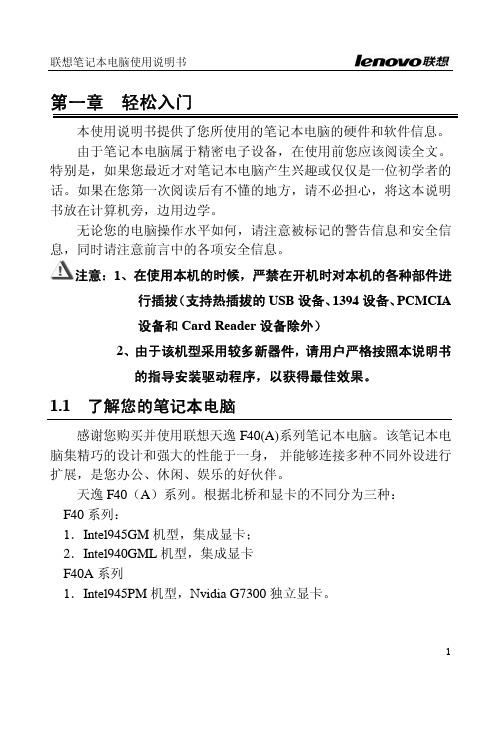
单击或长按或双击——单击向上移动光标;长按快速移动; 在非主界面下,双击——向右
单击或长按或双击——单击向下移动光标;长按快速移动; 在非主界面下,双击——向左
单击: 进入菜单前单击——进入菜单 进入菜单后单击——确认(ok)
双击: 当位于二级以下菜单(含二级菜单)时双击——返回到上一级菜单 当位于主界面的情况下双击——无效
1. 电 源 指 示 灯 蓝色指示灯长亮时表示开机状态; 蓝色指示灯淡入/淡出效果表示为 S3 状态;
2. 电池状态指示灯
3. 无线网卡/蓝牙指 示灯
蓝色指示灯长亮表明电池充满; 琥珀色指示灯亮表示电池处于充电状态; 琥珀色指示灯闪时为电池电量低; 指示灯为蓝色表示无线网卡功能打开; 指示灯为琥珀色表示蓝牙功能打开; 指示灯为蓝色+琥珀色表示无线网卡和蓝 牙一起打开;
• 按下 OK 键后调用联想媒体中心---Lenovo Shuttle Center,进入 后按照 1 定义进行交互
2)如果没有安装联想媒体中心---Lenovo Shuttle Center: • 按下 OK 键后调用 windows mediaplayer • 按下上下键进行音量调节 24. 内置麦克风 用于用户语音聊天或者录音时声音的输入 25. 隐形触控板 用来控制光标的移动,隐形触控板左右两边的蓝色指示灯用于指 示隐形触控板有效的范围,并且左边的指示灯用于指示触控板是否可 用,蓝色灯亮则表示触控板处于可使用状态,右边的指示灯只在当移 动光标或者是按动键盘按键的时候亮;详细介绍请参见使用触控板 (Touch Pad)。 26. Touch Pad 按键 两个 T/P(TouchPad)按键相当于鼠标左右键,详细介绍请参见 使用触控板(Touch Pad)。
联想笔记本电脑E310 说明书

欢迎使用联想笔记本电脑!使用本产品前,请务必仔细阅读本使用说明书您能成为我们的用户,是我们莫大的荣幸。
为了使您尽快掌握昭阳笔记本的使用方法特为您备此资料(包括操作系统、应用软件等)。
另外还有随机软盘或光盘,内容视机型而异。
我们对技术手册及说明书的编排力求全面而又简捷。
从中您可以获得有关系统配置、安装步骤、基本操作及软件使用方法等方面的知识。
我们强烈建议您在使用机器及软件之前,务必先仔细阅读所有资料,这会有助于您更好地使用它们。
我们已经尽我们最大的努力尽量避免人为的失误,以确保本说明书中所提供的信息是正确可靠的,但我们不能完全保证不会有在印刷之前未曾发现或检查出的差错,以及那些我们无法控制的印刷、装订、分发等环节的疏漏,请您多加包涵!有时,我们为了提高部件及整机的性能和可靠性,可能会对硬件或软件作了一些改动,这样有可能会导致机器的实际情况与说明书有某些不一致的地方,但这应该不会实质性地影响您对机器的使用,请您能够谅解。
如果您在使用本手册过程中发现手册中有任何错误或者您有什么问题,请拨打我们的免费咨询热线:800-810-8888。
谢谢您的合作!联想(北京)有限公司事先声明本说明书仅适用于对所附随的联想笔记本电脑产品的使用方法和使用条件及环境的要求的说明,本说明书并不一定能够适用于其他型号和配置的联想笔记本电脑产品,联想也不保证本说明书能够适用于其他品牌的产品。
本说明书中资料的正确性已经认真审核,但联想(北京)有限公司对其内容不作保证。
©本说明书的所有版权属于联想(北京)有限公司。
本说明书仅用于指导您使用所购买的联想笔记本电脑产品,未经联想(北京)有限公司明确的书面许可,任何人不得为任何其他目的、以任何形式或手段使用、复制或传播本说明书的任何部分。
本说明书中使用的商标、商号及图标均属于联想(北京)有限公司或其授权人,并受中华人民共和国法律及国际条约保护。
“联想”、“昭阳”是联想(北京)有限公司的注册商标Pentium和Celeron是Intel公司的注册商标。
介绍笔记本fn键的作用以及常用笔记本Fn快捷组合键大全的用法

介绍笔记本fn键的作⽤以及常⽤笔记本Fn快捷组合键⼤全的⽤法笔记本fn键作⽤Fn键的功能就是⼀个组合功能键,⽤它和⼀些特定的键配合,可以快速实现⼀些常⽤操作,例如:⾳量调整、屏幕亮度调整,⼩键盘区开启等功能,⽅便⼤家使⽤。
笔记本fn键在哪笔记本电脑Fn键⼀般在笔记本键盘最左下⾓,绝⼤多数笔记本的Fn键均在键盘左下⾓的最底部那个键。
FN键是笔记本专⽤的,⽽且不同品牌的笔记本FN键⽤法不同,各⼚商的Fn组合定义是不⼀样的,不过Fn组合键的功能⼀般都是硬件级的⽀持,不装驱动就可以使⽤,不过有些功能也需要软件⽀持如休眠。
具体的组合及对应的功能可以参考你的说明书,没有说明书也可以去官⽅⽹站下载。
如果嫌⿇烦也可以直接看键盘尝试。
⼀般特定功能都定义在F1~F12,键帽上印有具体功能的图⽰。
如:印有扬声器的表⽰⾳量调整(⼀般有三个,增⼤、减⼩、静⾳切换),印有太阳的是亮度调整(⼀般有两个、增亮、减暗),印有⽉亮的是休眠。
两个⼿指同时按下组合键不同品牌图⽰稍有不同,功能键位置也可能有差异。
功能多少也不完全⼀样键盘右⼿区的⼩键盘区可以通过Fn和NumLock 的组合开启,开启后,可以模拟标准键盘的⼩键盘,⽅便财务⼯作者或其他对数字输⼊需求很⼤的⼈,不过此时被占⽤的键就不能正常输⼊原有字符了,直⾄关闭⼩键盘区为⽌。
联想笔记本Fn组合键作⽤⼤全:FN+Esc:关闭/打开摄像头FN+F1:让计算机进⼊睡眠模式FN+F2:关闭/开启LED屏幕背光FN+F3:切换⾄其他连接的显⽰设备FN+F4:在宽屏幕和⼀般模式之间切换FN+F5:调⽤⽆线设备开启/关闭控制界⾯FN+F6:启⽤/停⽤触控板FN+F8:启⽤/停⽤数字键盘FN+F9:播放/暂停Media Player播放FN+F10:停⽌Media Player播放FN+F11:跳⾄上⼀⾸曲⽬FN+F12:跳⾄下⼀⾸曲⽬FN+PgUp/ScrLk:启⽤/停⽤滚动锁定FN+PrtSc/SysRq:系统请求键FN+向上/向下键:增加/降低显⽰屏亮度FN+向右/向左键:增加/降低计算机⾳量FN+PgUp:使光标移⾄⾏⾸FN+PgDn:使光标移⾄⾏尾FN+Nmlk:开启/停⽤⼩数字键盘宏基笔记本fn组合键作⽤⼤全<Fn> + <F2> Acer eSettings 可启动 Acer eManager 组合中的 Acer<Fn> + <F3> Acer ePowerManagement 可启动 Acer eManager 组合中的 Acer<Fn> + <F4> 睡眠让电脑进⼊睡眠模式<Fn> + <F5> 显⽰屏幕切换可以在以下三种显⽰⽅式间切换只使⽤,⽰屏只使⽤已连接的外接显⽰器同,时使⽤显⽰屏和外接显⽰器<Fn> + <F6> ⿊屏将显⽰屏背景光关闭以节省电能按任意,将恢复正常显⽰<Fn> + <F7> 触摸板切换打开和关闭内置式触摸板功能<Fn> + <F8> 扬声器切换打开或关闭扬声器<Fn> + < <↑> 调⾼⾳量调⾼扬声器⾳量<Fn> + < <↓> 调低⾳量调低扬声器⾳量<Fn> + < <→> 调⾼亮度提⾼屏幕亮度<Fn> + < <←> 调低亮度调低屏幕亮度Num Lock<Fn> + <F11>当 Num Lock 键锁定时嵌⼊式⼩键盘将处于数字模式所有按键均等同于计算器按键功能( 包括 + - * / 算术运算符)如果要输⼊⼤量数字信息这种模式将⼗分适合您若能连接外接键盘则更佳 Scroll Lock<Fn> + <F12>当Scroll Lock 键锁定时您可分别按向上或向下键屏幕即向上或向下移动⼀⾏ Scroll Lock 键可能在某些应⽤程序中不起作⽤。
如何用好笔记本键盘功能键
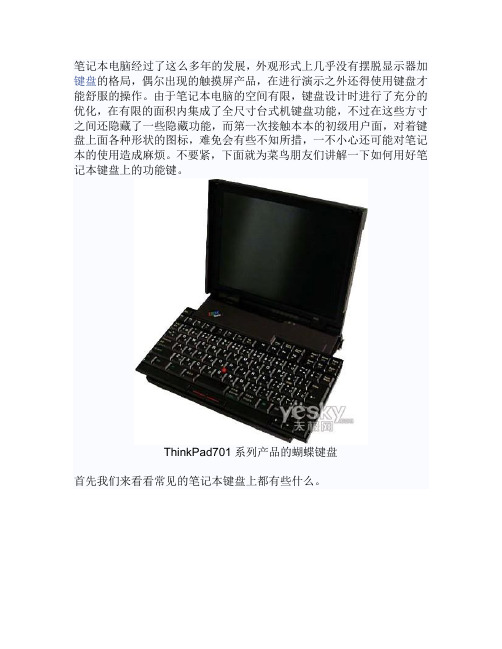
笔记本电脑经过了这么多年的发展,外观形式上几乎没有摆脱显示器加键盘的格局,偶尔出现的触摸屏产品,在进行演示之外还得使用键盘才能舒服的操作。
由于笔记本电脑的空间有限,键盘设计时进行了充分的优化,在有限的面积内集成了全尺寸台式机键盘功能,不过在这些方寸之间还隐藏了一些隐藏功能,而第一次接触本本的初级用户面,对着键盘上面各种形状的图标,难免会有些不知所措,一不小心还可能对笔记本的使用造成麻烦。
不要紧,下面就为菜鸟朋友们讲解一下如何用好笔记本键盘上的功能键。
ThinkPad701系列产品的蝴蝶键盘首先我们来看看常见的笔记本键盘上都有些什么。
经典ThinkPad键盘市面销售笔记本最常见的键盘笔记本电脑键盘一般只有84键,但被设计为可以提供101-键增强型键盘的所有特性,101/102-键增强型键盘具有有数字小键盘和scroll lock键。
在主键盘右侧还另外的Enter,Ctrl和Alt键。
由于笔记本键盘较小和键较少,一些增强型键盘功能必须使用两个键组合来仿真大键盘上的单键。
按下Fn键和下列一键可模拟增强型键盘的功能。
所以要使用功能键的话一定要先找到“Fn”这个按键。
“Fn”键一般被设计在键盘区域的左下方,通常在Ctrl旁边,而每4个一组的F1~F12,上面的图标颜色是与Fn键相同的,想实现上面所画的功能最直接的办法就是“Fn+XX功能键”。
知道了Fn键的作用,下面就简单多了,一般F1~F12上面所画的图标,基本上都能猜到是什么意思,画了喇叭的就是”音量调节快捷键”、画了天线的就是“无线网卡开关”、以此类推还有“外接显示器切换”、“屏幕亮度调节”、“睡眠”等等……各个功能全都在上面了使用注意事项:小键盘问题就是这个键在笔记本使用时,有很多朋友曾经遇到过,按字母时出来的却是数字,遇到这种情况多半是按了NumLock,打开了小键盘数字键,当被激活时,具有白色数字的浅灰色键将成为数字小键盘的键。
出现这个问题时只需关闭NumLock即可。
联想 旭日 410 系列笔记本电脑 说明书

敬告用户亲爱的用户:感谢您购买联想笔记本电脑!在您使用本产品前,请务必仔细阅读本使用说明书。
您能成为我们的用户,是我们莫大的荣幸。
为了使您尽快掌握联想笔记本的使用方法,我们特别为您编写了此说明书。
我们对产品说明书的编排力求全面而又简捷。
从中您可以获得有关本笔记本产品的系统配置、安装步骤、及操作系统的基本使用方法等方面的一些知识。
我们强烈建议您在使用本产品之前,务必先仔细阅读,这会有助于您更好地使用电脑。
如果您未按本说明书的要求操作电脑而由此引起的任何损失,联想(北京)有限公司将不承担责任。
我们已经尽我们最大的努力尽量避免人为的失误,以确保本说明书中所提供的信息是正确可靠的,但我们不能完全保证:不会有在印刷之前未曾发现或检查出的差错,以及那些我们无法控制的印刷、装订、分发等环节的疏漏,请您多加包涵!有时,我们为了提高部件及整机的性能和可靠性,可能会对产品的硬件或软件配置作了一些小的调整,这样有可能会导致机器的实际情况与说明书有某些不一致的地方,但这不会实质性地影响您对机器的使用,请您能够谅解。
为了保障您能够及时享受到联想公司为您提供的全方位售后服务(网站自助服务,E-mail专家诊台,电话咨询服务),请您及时注册您的个人信息和产品信息。
注册方式:登陆联想网站:,进入服务&支持,点击“用户登陆注册”即可完成注册,或者拨打400-810-8888进行人工注册。
如果您在使用笔记本电脑过程中出现疑问或者问题,请拨打联想阳光服务热线:400-810-8888。
谢谢您的合作!联想(北京)有限公司郑重声明已在中国专利局和商标局注册。
本说明书使用的商标、商号及图标均属于联想(北京)有限公司或其授权人,并受中华人民共和国法律及国际条约保护。
本说明书提及的其他产品的注册商标归其相应公司所有。
本说明书仅适用于书中所介绍的联想笔记本电脑同型号产品的使用和使用条件及环境要求的说明,本说明书并不一定能够适用于其他型号和配置的联想笔记本电脑产品,联想也不保证本说明书能够适用于其他品牌的产品。
联想天逸笔记本电脑说明书

1第一章 轻松入门本说明书提供了您所使用的笔记本电脑的硬件和软件信息。
您应该阅读全文,特别是,如果您最近才对笔记本电脑产生兴趣或仅仅是一位初学者的话。
如果在您第一次阅读后有不懂的地方,请不必担心。
将这本说明书放在计算机旁,边用边学。
无论您的水平如何,请注意被标记的警告和安全信息。
同时请注意前言中的安全信息。
注意:1. 在使用本机的时候,严禁在开机时对本机的各种部件进行插拔(USB设备和PCMCIA 设备除外)。
2. 该机型采用较多新器件,请用户严格按照说明书说请用户严格按照说明书说明安装驱动程序,明安装驱动程序,以获取最佳使用效果。
1.1 了解您的笔记本电脑感谢您购买联想天逸Y330笔记本电脑。
该计算机集精巧设计和强大计算能力于一身,并且能够连接多种外设和设备。
是您办公,休闲,娱乐的好伙伴。
1.1.1 前视图21 显示屏幕 TFT彩色液晶显示器,分辨率1024*7682 内置扬声器左右声道迷你立体声扬声器3 电源开关开关电源4 键盘标准全尺寸87键盘,配Windows热键,内嵌数字键盘,功能热键,反“T”型箭头方向键5 触控板相当于鼠标。
控制光标的移动,两个按键相当于鼠标左右键6无线网络指示灯显示无线网络状态蓝色表示电池充满状态橙色表示电池充电过程中蓝色闪烁表示电池电力不足7 电池指示灯橙色闪烁表示电池充电异常蓝色表示电脑正常工作8电源指示灯蓝色闪烁表示电脑正在处于待机状态1.1.2 正视图31.1.3 左视图1 并行接口用来连接外部并口设备(打开保护盖可见) 2 通风口和外部通风,发散电脑内部的热量,使用时请勿遮挡 3 RJ-11接口用来连接电话线,通过调制解调器进行拨号上网 4 RJ-45接口用来连接网络线,进行网络连接 5 PCMCIA 卡插槽 可使用一个Type II 型PCMCIA 卡注意注意::温度过高时,计算机将开启风扇,因此会产生一些噪音。
这是正常现象,并不是故障。
警告:切勿将调制解调器插口连接到数字线路。
联想笔记本电脑怎么开机进入安全模式按哪个键

联想笔记本电脑进入安全模式:按键指南
在日常使用笔记本电脑时,有时需要进入安全模式以对系统进行故障诊断或解决问题。
在联想笔记本电脑上,进入安全模式通常是通过按下特定的按键组合来实现的。
本文将介绍如何在联想笔记本电脑上开机进入安全模式,以及需要按下哪个键。
如何进入安全模式
进入安全模式通常在以下情况下非常有用: - 系统遇到问题无法正常启动 - 想要解决系统崩溃或蓝屏的问题 - 需要卸载驱动程序或软件
下面是在联想笔记本电脑上的通用步骤,以便您可以进入安全模式:
步骤一:选择适当的时机
在启动联想笔记本电脑时,您需要选择适当的时机来进入安全模式。
通常,您需要在系统启动过程中按下特定的键才能进入安全模式。
步骤二:重启电脑
首先,您需要确保您的联想笔记本电脑处于开机状态。
如果您的电脑已经开机,请先将其重启。
步骤三:按下指定的按键
在联想笔记本电脑启动过程中,您需要按下特定的按键来进入安全模式。
以下是不同型号联想笔记本电脑常用的按键组合: - 譬如:按住F8键 - 如果F8键没有效果,可以尝试按住Shift键同时点击“重新启动”选项,之后选择“故障排除”,再点击“高级选项”,接着选择“启动设备”→“安全启动”
结语
总的来说,进入安全模式对于解决联想笔记本电脑遇到的
问题非常有用。
通过按下特定的按键组合,您可以轻松地进入安全模式,并对系统进行必要的维护或修复。
请记住,在进入安全模式后,您可以执行所需的操作后即可重新启动电脑进入正常模式。
希望本篇文章能够帮助您更好地了解如何在联想笔记本电
脑上开机进入安全模式,以及需要按下哪个键。
祝您使用愉快!。
- 1、下载文档前请自行甄别文档内容的完整性,平台不提供额外的编辑、内容补充、找答案等附加服务。
- 2、"仅部分预览"的文档,不可在线预览部分如存在完整性等问题,可反馈申请退款(可完整预览的文档不适用该条件!)。
- 3、如文档侵犯您的权益,请联系客服反馈,我们会尽快为您处理(人工客服工作时间:9:00-18:30)。
电脑上的快捷键使用Ctrl+S 保存Ctrl+W 关闭程序Ctrl+N 新建Ctrl+O 打开Ctrl+Z 撤销Ctrl+F 查找Ctrl+X 剪切Ctrl+C 复制Ctrl+V 粘贴Ctrl+A 全选Ctrl+[ 缩小文字Ctrl+] 放大文字Ctrl+B 粗体Ctrl+I 斜体Ctrl+U 下划线Ctrl+Shift 输入法切换Ctrl+空格中英文切换Ctrl+回车QQ号中发送信息Ctrl+Home 光标快速移到文件头Ctrl+End 光标快速移到文件尾Ctrl+Esc 显示开始菜单Ctrl+Shift+< 快速缩小文字Ctrl+Shift+> 快速放大文字Ctrl+F5 在IE中强行刷新Ctrl+拖动文件复制文件Ctrl+Backspace 启动\关闭输入法拖动文件时按住Ctrl+Shift 创建快捷方式Alt+空格+C 关闭窗口Alt+空格+N 最小化当前窗口Alt+空格+R 恢复最小化窗口Alt+空格+X 最大化当前窗口Alt+空格+M 移动窗口Alt+空格+S 改变窗口大小Alt+Tab 两个程序交换Alt+255 QQ号中输入无名人Alt+F 打开文件菜单Alt+V 打开视图菜单Alt+E 打开编辑菜单Alt+I 打开插入菜单Alt+O 打开格式菜单Alt+T 打开工具菜单Alt+A 打开表格菜单Alt+W 打开窗口菜单Alt+H 打开帮助菜单Alt+回车查看文件属性Alt+双击文件查看文件属性Alt+X 关闭C语言Shift快捷键Shift+空格半\全角切换Shift + Delete 永久删除所选项,而不将它放到“回收站”中。
拖动某一项时按CTRL 复制所选项。
拖动某一项时按CTRL + SHIFT 创建所选项目的快捷键。
WORD全套快捷键小技巧CTRL+O 打开CTRL+P 打印CTRL+A 全选CTRL+[/] 对文字进行大小设置(在选中目标情况下)CTRL+D 字体设置(在选中目标情况下)CTRL+G/H 查找/替换;CTRL+N 全文删除;CTRL+M 左边距(在选中目标情况下);CTRL+U 绘制下划线(在选中目标情况下);CTRL+B 加粗文字(在选中目标情况下);CTRL+I 倾斜文字(在选中目标情况下);CTRL+Q 两边对齐(无首行缩进),(在选中目标情况下)或将光标放置目标文字的段尾,亦可操作CTRL+J 两端对齐(操作同上)CTRL+E 居中(操作同上)CTRL+R 右对齐(操作同上)CTRL+K 插入超链接CTRL+T/Y 可进行首行缩进(将光标移到需做此操作的段尾,或将此段选中进行操作Ctrl+A(或Ctrl+小键盘上数字5):选中全文。
Ctrl+B:给选中的文字加粗(再按一次,取消加粗)。
Ctrl+C:将选中的文字复制到剪贴板中。
Ctrl+D:打开“字体”对话框,快速完成字体的各种设置。
Ctrl+E:使光标所在行的文本居中。
Ctrl+F:打开“查找与替换”对话框,并定位在“查找”标签上。
Ctrl+G:打开“查找与替换”对话框,并定位在“定位”标签上。
Ctrl+H:打开“查找与替换”对话框,并定位在“替换”标签上。
Ctrl+I:使选中的文字倾斜(再按一次,取消倾斜)。
Ctrl+K:打开“插入超链接”对话框。
Ctrl+Shift+L:给光标所在行的文本加上“项目符号”。
Ctrl+M:同时增加首行和悬挂缩进。
Ctrl+Shift+M:同时减少首行和悬挂缩进。
Ctrl+N:新建一个空文档。
Ctrl+O(或Ctrl+F12):打开“打开”对话框。
Ctrl+P(或Ctrl+Shift+F12):打开“打印”对话框。
Ctrl+R:使光标所在行的文本右对齐。
Ctrl+S:为新文档打开“另保存为”对话框,或对当前文档进行保存。
Ctrl+T:增加首行缩进。
Ctrl+Shift+T:减少首行缩进。
Ctrl+U:给选中的文字加上下划线(再按一次,去年下划线)。
Ctrl+V:将剪贴板中的文本或图片粘贴到光标处。
若剪贴板中有多个内容,则将最后一条内容粘贴到光标处。
Ctrl+X:将选中的文字剪切到剪贴板中。
Ctrl+Z:撤销刚才进行的操作(可以多次使用)。
Ctrl+0:将选中的文本每段前增加12磅的间距。
Ctrl+1:若选中的文本行距不是“单倍行距”,则将其快速设置为“单倍行距”。
Ctrl+2:将选中的文本行距设置为“两倍行距”。
Ctrl+5:将选中的文本行距设置为“1.5倍行距”。
Ctrl+F2:快速执行“打印预览”功能。
Ctrl+F4:关闭当前文档。
Ctrl+F5:使窗口还原到最大化之前的状态。
Ctrl+Shift+F5:打开“书签”对话框。
Ctrl+Shift+F8:激活列选择功能,即通常所说的选择竖块文本(再按一次或按ESC键,取消该功能)。
Ctrl+F9:在光标处插入一域记号“{}”(注意:直接输入的一对大括号不能作为域记号)。
Ctrl+F5:使窗口还原到最大化之前的状态(再按一次,就会使窗口再次最大化)。
Ctrl+Deltet:删除光标后面的一个英文单词或一个中文词语(可反复使用)。
Ctrl+退格键:删除光标前面的一个英文单词或一个中文词语(可反复使用)。
Ctrl+Enter:将光标后面的内容快速移到下一页。
Ctrl+End:快速将光标移到文末。
Ctrl+Home(或Ctrl+Page Up):快速将光标移到文首。
Ctrl+Insert+Insert(即按两下Insert键):快速打开或更改“任务窗格”到“剪贴板”状态。
Ctrl+~:打开中文输入法的“在线造词”功能。
Ctrl++:快速切换到下标输入状态(再按一次恢复到正常状态)。
Ctrl+Shift++:快速切换到上标输入状态(再按一次恢复到正常状态)。
Ctrl+→:按英文单词或中文词语的间隔向后移动光标。
C trl+←:按英文单词或中文词语的间隔向前移动光标。
Ctrl+J:文本两端对齐Ctrl+L:文本左对齐Ctrl+Q:段落重置Ctrl+W:关闭当前文档Ctrl+Y:重复上一操作(部分操作不适用-winkey+d :这是高手最常用的第一快捷组合键。
这个快捷键组合可以将桌面上的所有窗口瞬间最小化,无论是聊天的窗口还是游戏的窗口……只要再次按下这个组合键,刚才的所有窗口都回来了,而且激活的也正是你最小化之前在使用的窗联想笔记本按键说明Fn + 上/下键”调节显示屏的亮度;Fn + SAS键”打开或关闭外接CRT显示器或放映机。
FN功能键大全--IBM篇FN+F2:快速锁定计算机 FN+F3:关闭屏幕显示,触动鼠标或任意键可以重新打开屏幕。
注:R400 的是选择电池方案,管理电源、电池FN+F4:将系统设置待机状态。
FN+F5:打开/关闭无线通讯功能(只可以在WINDOWS下使用)FN+F7:屏幕切换(只有在有外接的显示器时有用)FN+F8:拉申或者停止拉申屏幕(在分辨率小于最大分辨率时使用)注:R400 的是触屏及摇杆的禁用选择FN+F12:将系统设置休眠状态FN+HOME/END :增加/减低屏幕亮度FN+PAGEUP :打开屏幕顶部的ThinkLight照明灯FN+空格:降低屏幕分辨率(只有在WINDOWS下有效)FN+ScrLk:启动数字键盘(在字母/数字键盘上,分别对应:m-0;j-1;k-2;l-3;u-4;i-5;o-6;7-7;8-8;9-9)FN+方向↑键:停止播放; FN+方向→键:下一首; FN+方向↓键:播放/暂停; FN+方向←键:上一首注:FN+F5则是自T40和X31起新增的功能,按下之后会出现ThinkPad风格的无线设备开关界面,允许你选择无线网卡和蓝牙设备的开关,对于没有安装蓝牙模块的机型,则蓝牙选项不会出现,如果连无线网卡模块也没有,则这个界面不会出现,按下FN+F5不会有任何反应。
键步如飞!!本本Fn按键功能图解此帖对"联想IdeaPad"的评论刚从接触笔记本电脑的朋友一般都会发现,与台式机键盘不同,笔记本键盘上原本应该是Ctrl键的位置,都增加了一个Fn按键(如下图所示)。
这个Fn按键是干什么用的呢?Fn键和Shift键一样,作为笔记本的组合键,和其他字符按键组合使用时会有强大的功能,笔记本电脑上有很多笔记本特有的使用技巧都是通过Fn组合键来实现的。
但是Fn按键可以与哪些键组合使用呢?产生什么功能呢?阿财现在为你逐一介绍!首先不同牌子的笔记本电脑的Fn组合键的键位都不相同的。
比如截图按键,联想天逸F31可能是直接按下“PrtSc”(这个按键就是台式机键盘上“Print Scree n”截屏键的缩写),而明基Joybook S73可能就要按下Fn+Insert(下标“PrtSc”)按键。
这个跟笔记本厂家一贯的键盘布局习惯有关。
幸运的是,按键布局虽然不同,但是笔记本上功能键的图示一般都是统一的,所以我们可以单单凭借图示来识别这些按键功能。
这里用联想天逸F31和明基Joybook S73的键盘为例,结合图示说明一下Fn组合功能键的用途。
大家可以对照这些图示,触类旁通,对自己笔记本的Fn组合功能键有更深入的了解。
当然,一切按键功能还要以笔记本说明书的解释为准:)笔记本的Fn功能键图示,一般以独特的颜色标注于键位的下方或者一角。
在没有按下Fn 按键时候,这个按键的功能就跟其他键盘的按键功能一样。
按下Fn键不放再去按下特定的Fn功能键,就能实现开关无线网络、切换显示器、快速静音、调节屏幕亮度等笔记本独有的功能。
先介绍联想天逸F31牌子的Fn组合键及其功能,这里Fn功能键阿财且用它们没有按下Fn键时候的原本功能来称呼,橘红色图形文字就是Fn功能键的用途标识,别的品牌笔记本可能原本按键功能不完全一致,不过请读者们认准阿财拍摄的图示就好:)Fn+Esc:图示是一个画了“禁止”符号的相机,功能是启动/关闭笔记本屏幕上方自带的摄像头功能,这个功能并不是启动摄像头软件,而是直接控制摄像头硬件在操作系统中弹出,就类似Windows的“安全删除USB存储器”的功能。
Fn+F1:图示是Zzz的睡眠图标,将系统设置待机/休眠状态,具体行为方式按照操作系统电源管理设定而定,Windows vista默认是休眠状态,运行数据是保存在硬盘中的。
Fn+F2:图示是屏幕加一个叉,作用是关闭LCD背光显示,触动鼠标或任意键可以重新打开屏幕。
在笔记本下载文件、挂机升级或者人暂时离开,不希望笔记本停止工作时可以使用此功能,可以有效延长LCD灯管寿命。
Fn+F3:图示是笔记本外加另一个显示器,作用是将主屏幕显示在多个显示器之间切换(只有在有外接的显示器时有用),是VGA、DVI接口外接投影机或者液晶电视时候使用的功能。
